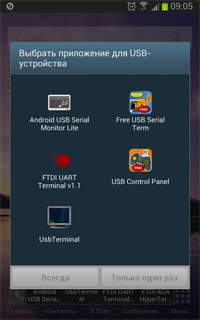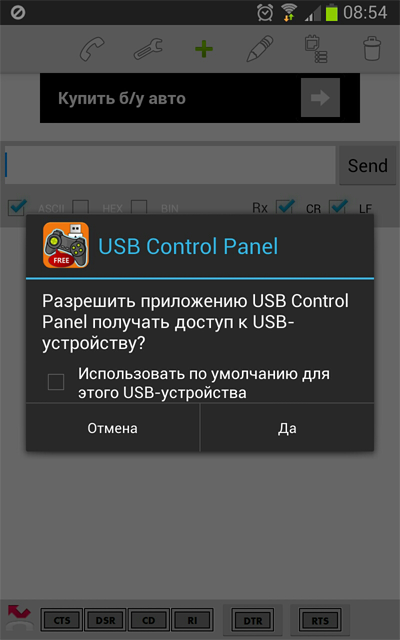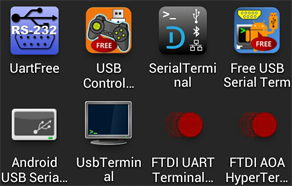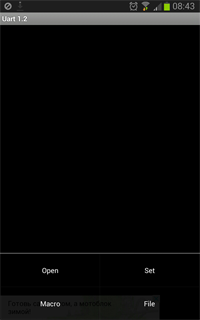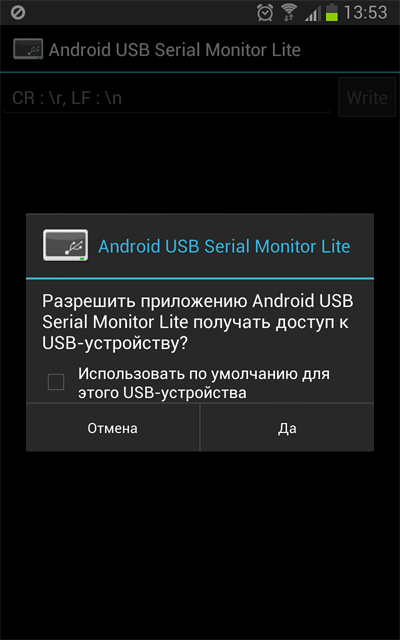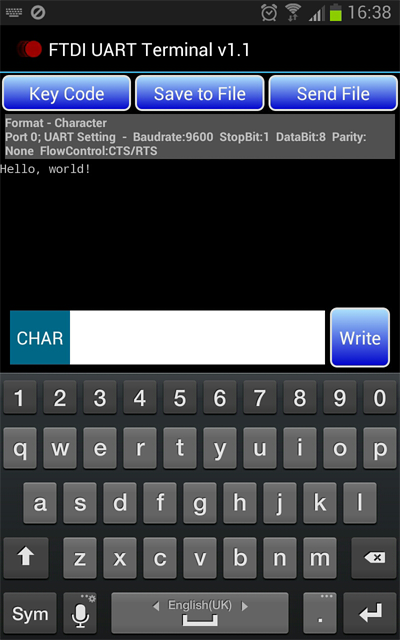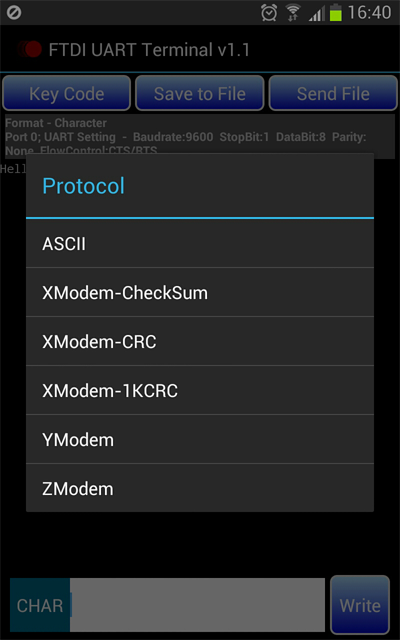Подключаем USB-устройства
5-й курс/Закрытая зона
Метки: UsbAccessory , UsbDevice , UsbManager , UsbDeviceConnection , UsbInterface , UsbEndpoint , UsbRequest
Android (API 12) поддерживает подключение к планшетам и смартфонам периферийных устройств через USB, например, мышки или флешки. Учтите, что не все модели могут поддерживать поддерживать подобную функциональность. Как правило, у планшетов это больше распространено. Я подключал мышку к своему Nexus 7 и в этом случае на экране появляется курсор. Кабель для подключения мышки (или других устройств) к планшету называют OTG.
Неплохо бы разбираться в интерфейсе USB, чтобы уметь принимать сигналы от подключаемых устройств.
Я расскажу только необходимый минимум, который нам понадобится.
Android-устройство может иметь два режима: USB device mode или USB host mode.
Когда мы подключаем телефон или планшет к компьютеру, то используется режим USB device mode. В этом случае питание идёт от компьютера к нашему устройству и оно заряжается. Если устройству требуется больше тока, чем может предоставить компьютер, то ему нужно иметь свой источник питания, но я такого не встречал пока.
Если мы подключаем какое-нибудь устройство к телефону или планшету через USB-порт, то в этом случае используется режим USB host mode. В этом режиме уже телефон обеспечивает питание для подключаемого гаджета, типа флешки, мышки и каких-то приборов и игрушек. Такой режим ещё называют OTG, возможно вы видели в продаже такие OTG-кабели. Они и позволяют подключить мышку к планшету.
Большинство устройств на Android при наличии порта OTG поддерживают на уровне системы классы устройств:
- Устройства ввода — клавиатуры, мыши, джойстики (HID)
- Накопители (Mass Storage)
Устройства типа модемов, сетевых адаптеров и вебкамер имеют ограниченную поддержку и зависят от модели вашего устройства.
Можно также упомянуть USB accessory mode, который появился с версии Android 3.0. Этот режим, например, используется при соединении телефона и фотокамеры.
Существует специальный стандарт, которого должны придерживаться все Android-устройства, использующие USB-порт. Следование стандарту обеспечивает совместимость и правильную работу устройств.
Основным пакетом для работы с протоколом USB является android.hardware.usb, который появился в Android 3.1 (API 12).
UsbAccessory
Класс UsbAccessory необходим при режиме USB accessory mode и позволяет узнать различную информацию о подключённом устройстве: название производителя, модель, версия и т.д.
UsbDevice
Класс UsbDevice отвечает за устройства, подключённые в режиме USB host mode и содержит информацию о возможностях, протоколе, классе и идентификаторе и т.д. При работе используется сервис UsbService, доступный через UsbHostManager
UsbManager
UsbManager — один из основных классов для работы с USB. Позволяет обмениваться информацией между устройствами, например, получить список присоединённых устройств.
UsbDeviceConnection
Класс UsbDeviceConnection содержит методы для отправки и получения данных.
UsbInterface
Класс UsbInterface отвечает за интерфейсы подключенных устройств.
UsbEndpoint
Класс UsbEndpoint отвечает за endpoint.
UsbRequest
Класс UsbRequest нужен для чтения и записи данных от устройств в асинхронном режиме.
Вы вошли на сайт, как гость.
Необходимо зарегистрироваться, чтобы прочитать статью
Источник
Работаем с USB Custom HID на Android

В современных Android — приложениях для взаимодействия с другими устройствами чаще всего используются беспроводные протоколы передачи данных, как например Bluetooth. В годы, когда часть устройств имеют беспроводную зарядку, сложно представить себе связку Android устройства и периферийного модуля, в которой необходимо использование проводных интерфейсов. Однако когда такая необходимость возникает, на ум сразу же приходит USB.
Давайте разберем с вами гипотетический кейс. Представьте, что к вам приходит заказчик и говорит: “Мне нужно Android приложение для управления устройством сбора данных и вывода этих самых данных на экран. Есть одно НО — приложение надо написать на одноплатный компьютер с операционной системой Android, а периферийное устройство подключено по USB”
Звучит фантастически, но и такое иногда случается. И тут как нельзя кстати пригодится глубокое знание USB стека и его протоколов, но данная статья не об этом. В данной статье мы рассмотрим, как управлять периферийным устройством по протоколу USB Custom HID с Android устройства. Для простоты напишем Android-приложение (HOST), которое будет управлять светодиодом на периферийным устройством (DEVICE) и получать состояние кнопки (нажатия). Код для периферийной платы приводить не буду, кому интересно — пишите в комментариях.
Итак, приступим.
Теория. Максимально коротко
Для начала немного теории, максимально коротко. Это упрощенный минимум, достаточный для понимания кода, но для большего понимания советую ознакомиться с этим ресурсом.
Для общения по USB на периферийном устройстве необходимо реализовать интерфейс взаимодействия. Разные функции (например, USB HID, USB Mass Strorage или USB CDC) будут реализовывать свои интерфейсы, а некоторые будут иметь несколько интерфейсов. Каждый интерфейс содержит в себе конечные точки — специальные каналы связи, своего рода буферы обмена.
На моем периферийном устройстве реализован Custom HID с одним интерфейсом и с двумя конечными точками, одной для приёма, другой для передачи. Обычно информация с существующими на устройстве интерфейсами и конечными точками написана в спецификации на устройство, в противном случае определить их можно через специальные программы, к примеру USBlyzer.
Устройства в USB HID общаются через репорты. Что такое репорты? Так как данные передаются через конечные точки, то нам надо как-то идентифицировать, а также распарсить в соответствие с протоколом. Устройства не просто кидают друг другу байты данных, а обмениваются пакетами, имеющими четко определенную структуру, которая описывается на устройстве в специальном дескрипторе репорта. Таким образом, по дескриптору репорта, мы можем точно определить, какой идентификатор, структуру, размер и частоту передачи имеют те или иные данные. Идентификация пакета происходит по первому байту, который представляет из себя ID репорта. Например данные о состоянии кнопки, идут в репорта с а светодиодом мы управляем через репорт с >
Подальше от железа, поближе к Android
В Android поддержка USB устройств появилась начиная с API версии 12 (Android 3.1) Для работы с периферийным устройством нам необходимо реализовать режим USB host. Работа с USB достаточно неплохо описана в документации.
Для начала необходимо идентифицировать ваше подключаемое устройство, среди всего разнообразия USB девайсов. USB девайсы идентифицируются по сочетанию vid (vendor id) и pid (product id). Создадим в папке xml файл device_filter.xml со следующим содержимым:
Теперь необходимо внести соответствующие разрешения и action (если вам они необходимы) в манифест приложения:
В android:resource мы указываем файл с необходимыми фильтрами для устройств. Также, как я уже говорил ранее, можно назначить intent фильтры, для запуска приложения, к примеру, в результате подключения вашего устройства.
Для начала необходимо получить UsbManager, найти устройство, интерфейс и конечные точки устройства. Это необходимо делать при каждом подключении устройства.
Здесь мы видим те самые интерфейсы и конечные точки, речь о которых шла в прошлом разделе. Зная номер интерфейса, мы находим обе конечные точки, на прием и передачу, и инициируем usb соединение. На этом все, теперь можно читать данные.
Как я уже говорил ранее, устройства общаются через репорты.
В метод sendReport мы передаем массив байт, в котором нулевым байтом является репорт ID, берем текущее USB подключение к устройству и выполняем передачу. В качестве параметров в метод BulkTransfer передаем номер конечной точки, данные, их размер и таймаут передачи. Стоит отметить, что класс UsbDeviceConnection имеет методы для реализации обмена данными с устройством USB — методы bulkTransfer и controlTransfer. Их использование зависит от типа передачи, который поддерживает та или иная конечная точка. В данном случае используем bulkTransfer, хотя для HID чаще всего характерно использование конечных точек с типом control. Но у нас Custom HID, так что делаем что хотим. Про тип передачи советую почитать отдельно, так как от него зависит объем и частота передаваемых данных.
Для получения данных необходимо знать размер получаемых данных, который можно, как знать заранее, так и получить из конечной точки.
Метод получения данных по USB HID является синхронным и блокирующим и выполнять его необходимо в другом потоке, кроме того, репорты от устройства могут приходить постоянно, либо в любое время, поэтому необходимо реализовать постоянный опрос репорта, чтобы не пропустить данные. Сделаем это при помощи RxJava:
Получив массив байт, мы должны проверить нулевой байт, так как он является report ID и в соответствии с ним парсить полученные данные.
По завершении всех действий с USB нужно закрыть соединение. Можно выполнять это в onDestroy activity или в onCleared во ViewModel.
Заключение
В статье рассмотрен очень небольшой и примитивный, исключительно демонстративный код с реализацией для конкретного устройства. Конечно, классов USB существует много, не только HID и для них естественно реализация будет иная. Однако все методы достаточно неплохо документированы и имея хорошее представление о USB стеке можно легко разобраться в том, как их применять.
Источник
Пишем для android usb
Уже давно известно (начиная с Android 3.1+ и его Android USB Host API), что через порт USB OTG операционная система Android умеет работать как хост USB с мышами и клавиатурами. Также можно управлять и самодельными устройствами USB HID [2, 3]. Но как обстоят дела с обменом данными с классом USB CDC (виртуальный COM-порт), или USB serial-интерфейс (RS-232 TTL)? Возможность работать с последовательным портом очень удобна для подключения множества устройств на микроконтроллерах, например тех же плат Arduino, или какого-нибудь заводского оборудования. Оказывается, все также очень даже неплохо. Эта статья посвящена краткому обзору готового софта и библиотек, которые позволяют работать с последовательными портами в операционной системе Android.
[Первое подключение устройства USB CDC к Android]
Для подключения к порту USB Android какого-нибудь устройства USB Вам понадобится специальный кабель USB OTG. Его можно недорого купить в магазине или на рынке, или изготовить самому [4]. Если у Вас уже установлены какие-нибудь программы, поддерживающие последовательное соединение через USB (например, какие-нибудь программы, рассмотренные во врезках ниже), то при первом подключении устройства к порту USB OTG операционная система Android выдаст приглашение запустить для работы с устройством какую-нибудь из установленных программ, см. скриншот ниже.
Если Вы сделаете на этом экране свой выбор, то сразу запустится выбранная программа, и ей будет предоставлено разрешение работать с подключенным устройством USB. Если Вы ничего не выберете (просто нажмете на кнопку «Назад»), то разрешение на доступ к устройству будет запрошено позже, когда в программе Вы попытаетесь подключиться к устройству USB CDC:
Если на этом экране выбрать «Да», то программа сможет работать с Вашим устройством USB CDC. Если еще при этом установить галочку «Использовать по умолчанию для этого USB-устройства», то при каждом подключении устройства USB CDC к порту USB OTG будет автоматически запускаться эта программа, и ей будут сразу автоматически дано разрешение на доступ к устройству.
[Терминальные клиенты, поддерживающие USB OTG serial]
Готовые программные клиенты под Android, которые позволяют организовать текстовую консоль для приема/передачи текстовой информации через виртуальный COM-порт USB, избавляют Вас от необходимости писать управляющее программное обеспечение, когда Вы хотите через Android управлять какой-нибудь электронной аппаратурой.
Ниже представлен краткий обзор нескольких таких утилит.
Это утилита для проверки, совместим ли Ваш мобильный телефон, или смартфон, или планшет с устройством UART/RS-232. Рута не требует, бесплатная, но на этом достоинства программы заканчиваются. У меня она не заработала, не нашла подключенное через порт USB OTG устройство на чипе FT232R (при попытке открыть соединение через меню Open программа выдавала сообщение «Not found USB UART device!»). Причина в том, что пока чипы FTDI этой программой не поддерживаются.
Весьма годная программа. Можно подключать устройства USB CDC на чипах Silicon Laboratories CP210X, FTDI FT232 (ARDUINO) и Prolific PL2303 (это популярные микросхемы моста USB-CDC/ACM — TTL UART). Так же можно использовать беспроводную систему Zigbee Chip TI CC2531 (USB-Enabled SOC Solution for 2.4-GHz IEEE 802.15.4).
Поддерживаются все смартфоны, на которых есть порт USB с поддержкой режима хоста (OTG) — Samsung galaxy2 / galaxy 3 / galaxy note / galaxy note2 / Vega racer R3 и т. п. Требуемая версия Android: 3.1 (API Level 12).
[Быстрый старт]
1. Подключите кабелем OTG устройство к смартфону.
2. Операционная система Android определит подключенное устройство USB, и запросит разрешение на запуск приложения. Кликните OK, программа запустится.
3. Кликните кнопку «Settings» (она в виде гаечного ключа) для настройки параметров соединения. После внесенных изменений кликните на кнопку «Save» (чтобы она стала видна, прокрутите вниз окно настроек). Перезапустите программу, переподключите устройство, чтобы настройки вошли в силу.
4. Кликните на кнопку «Connect» (с иконкой в виде телефонной трубки) на верхней панели программы для подключения к устройству.
[Создание кнопок управления]
5. Кликните на кнопку с зеленым плюсиком, введите имя для кнопки и содержимое данных для отправки.
6. Кликните кнопку «Save». Кнопка управления будет добавлена на панель.
Если кликнуть на эту кнопку, то программа отправит данные в устройство. Принятые от устройства данные будут отображены в текстовом окне консоли.
Формат данных для кнопок управления. Можно вводить двоичные данные, как это показано ниже — в шестнадцатеричном (hex), двоичном (binary) или десятичном (decimal) виде:
— Decimal: @ + 3 цифры (0..255), например CR: @013
— Hex: # + 2 hex-цифры, например CR: #0D
— Binary: & + 8 двоичных цифр, например CR: &00001101
Escape-символы @, #, & можно вводить, если их указать дважды, тогда будут переданы соответственно @, #, &.
Между передаваемыми данными можно вводить задержку. Задержка указывается в миллисекундах, пример:
up down left right
Здесь закодирована следующая последовательность действий:
1. Отправка «up».
2. Задержка (sleep) на 1 секунду.
3. Отправка «down».
4. Задержка на 2 секунды.
5. Отправка «left»
6. Задержка на 3 секунды.
7. Отправка «right»
Простая программа последовательного терминала (с открытым исходным кодом, см. https://github.com/devmel/), предназначенная для управления устройством на микроконтроллерах (http://devmel.com/). Очень полезна как инструмент отладки в приложениях с обменом данными.
1. С Bluetooth (модули HC-05, HC-06, любой Bluetooth-Serial адаптер).
2. С адаптерами USB OTG и микросхемами моста USB-TTL UART:
Silicon Laboratories CP210X
FTDI FT232
Prolific PL2303
Arduino
CDC/ACM
3. С шиной LinkBus (Ethernet to UART device, подробнее см. http://www.devmel.com/linkbus).
Для адаптеров USB-TTL UART поддерживаются настройки:
Baud Rate: 1200 .. 250000
Data Bits : 5, 6, 7 или 8
Stop Bits 1 или 2
Parity Bit: none, even или odd
В приложении нет никакой рекламы. Несмотря на то, что в описании к программе для поддержки режима хоста USB требуются права root, программа все равно нормально работает с USB-TTL UART (например, с платами Arduino) и не на рутованном устройстве Android.
Выбор порта подключения и настройка параметров:
Запрос на подтверждение пользователем разрешения для подключения к устройству USB CDC (USB-TTL UART платы Arduino):
Общий вид на главное окно программы в отключенном и подключенном состоянии соединения с устройством USB CDC:
Программа для последовательного терминала на смартфонах. Можно использовать устройства USB на чипах Silicon Laboratories CP210X, FTDI FT232 и Prolific PL2303 (CDC/ACM UART для моста USB). Также можно использовать Zigbee Chip TI CC2531 (USB-Enabled SOC Solution для 2.4-GHz IEEE 802.15.4 и приложений ZigBee).
Предоставляет стандартный набор базового функционала, который предоставляют аналогичные программы на платформе PC. Поддерживаются все смартфоны, на которых есть порт USB с поддержкой режима хоста (OTG) — Samsung galaxy2 / galaxy 3 / galaxy note / galaxy note2 / Vega racer R3 и т. п. Требуемая версия Android: 3.1 (API Level 12) или более свежая.
[Быстрый старт]
1. Подключите кабелем OTG устройство к смартфону.
2. Операционная система Android определит подключенное устройство USB, и запросит разрешение на запуск приложения. Кликните OK, программа запустится.
3. Кликните кнопку «Settings» (она в виде гаечного ключа) для настройки параметров соединения. После внесенных изменений кликните на кнопку «Save» (чтобы она стала видна, прокрутите вниз окно настроек). Перезапустите программу, переподключите устройство, чтобы настройки вошли в силу.
4. Кликните на кнопку «Connect» (с иконкой в виде телефонной трубки) на верхней панели программы для подключения к устройству.
Можно настраивать параметры последовательного соединения — Baud rate, Data bits, Parity, Stop bits, также поддерживаются опции режима управления потоком данных (Handshaking Mode setting). Доступно ведение лога для принимаемых данных, для файла лога нужно указать путь наподобие «[External Storage Root] / USBTerminal / YYMMDD_hhmmss.log».
[Описание кнопок и функций главного окна]
— ASCII: выводить принимаемые данные как строку ascii.
— HEX: выводить принимаемые данные как шестнадцатеричную строку.
— BIN: выводить принимаемые данные как двоичную строку.
— Кнопка Connect (с иконкой в виде телефонной трубки): запускает подключение к устройству USB. После соединения картинка на кнопке поменяется на крестик, и кнопка будет работать для функции закрытия соединения.
— Кнопка Settings (с гаечным ключом): откроется окно для настройки параметров последовательного соединения.
— Галочки CR, LF (в верхней части, RX): конфигурация обработки разделения строк. Задает преобразование принимаемых символов возврата каретки и перевода строки перед выводом текста на экран.
— Кнопки состояния модема: показывают уровни сигналов CTS, DSR, CD, RI.
— Кнопка отображения описания устройства USB: откроется окно с подробными системными данными подключенного устройства USB.
— Очистка принятых данных: иконка с мусорной корзиной, стирает с экрана все принятые данные.
— Кнопка DTR: управляет состоянием сигнала модема DTR.
— Кнопка RTS: управляет состоянием сигнала модема RTS.
— Галочки CR, LF (в нижней части, TX): конфигурация обработки разделения строк. Управляет добавлением символов разделения строк к передаваемым данным.
— Поле ввода текста (TX): можно ввести данные для передачи в виде символов текста.
Передаваемые данные по умолчанию передаются как строки символов. Но можно вводить данные и в других форматах:
— Decimal: @ + 3 цифры (0..255), например CR: @013
— Hex: # + 2 hex-цифры, например CR: #0D
— Binary: & + 8 двоичных цифр, например CR: &00001101
Escape-символы @, #, & можно вводить, если их указать дважды, тогда будут переданы соответственно @, #, &.
— Кнопка передачи (в виде правой стрелки): запускает передачу данных в устройство USB.
— Кнопки макросов 1 .. 7: запускают макросы (можно применять для часто используемых передач).
— Кнопка редактирования макросов (с иконкой карандаша): откроется окно редактирования макроса.
[Пункты меню]
— Settings: откроется окно настроек параметров соединения (Serial Communication Settings).
— USB Descriptions: откроется окно с описанием подключенного оборудования USB.
— Edit Macro: откроется окно редактирования макроса.
— ASCII Code Table: откроется окно кодовой таблицы символов ASCII. Здесь можно выбрать нужный код, он автоматически вставится в строку ввода передаваемого текста.
— Help: система помощи.
Очень простая программа консоли соединения с устройством USB-Serial (CDC-ACM). Автором тестировалась а платами Arduino UNO, MEGA, а также с NXP LPC1769. При обнаружении совместимого устройства USB программа запросит разрешение на доступ:
Когда соединяетесь с устройством CDC-ACM, выберите в меню пункт Open Device.
[Возможности программы]
— Поддержка протокола CDC-ACM (Arduino, встраиваемые платформы, PSoC и т. п.
— Поддержка чипов FTDI (FT232RL, FT230X).
— Настройка скорости (1200 — 115200 bps).
— Настройка параметров соединения — Data bits, Parity Check, Stop bits, flow control, break options (не поддерживается в CDC-ACM).
— Отображение принимаемых данных в символьном, двоичном и шестнадцатеричном виде.
— Отправка результатов на e-mail.
— Отправка/прием различных комбинаций разделения строк (CR,LF или CR+LF).
— Опция размера шрифта.
С помощью этой программы Вы можете, к примеру, обмениваться данными между Android и платой Arduino UNO. И если на Вашем электронном устройстве стоит адаптер FTDI USB-Serial (FT232RL), то любой микроконтроллер можно соединить с устройством на Android.
[FAQ]
Q: Почему мой телефон/планшет (Android 3.1 или более новая версия) не совместим с программой?
A: Сейчас это редкость. Возможно Ваше устройство Android не поддерживает аппаратно функцию USB Host API.
Q: Но мой телефон/планшет поддерживает флешки USB, USB мышь и USB клавиатуру.
A: Это не USB Host API, а Linux USB Host. Пожалуйста, проверьте поддержку Вашим устройством Android функции USB Host API.
Q: Можно ли получить двоичный или исходный код программы?
A: Да, программа с открытым исходным кодом, см. страницу на github.
Основная программа: https://github.com/ksksue/Android-USB-Serial-Monitor-Lite.Библиотека (драйвер): https://github.com/ksksue/FTDriver.
Q: Какой может быть самый большой выходной ток для устройства USB?
A: Смартфоны: 150 .. 180 mA (Galaxy Nexus, Galaxy S2), планшеты: 400 .. 500 mA (ICONIA A500, Nexus 7).
Утилита UsbTerminal это программа эмулятора терминала (иногда она называется «monitor»). С её помощью можно использовать телефоны или планшеты с портом USB обмениваться данными с внешними устройствами. Телефон или планшет с системой Android должен поддерживать режим хоста USB, так называемый USB On-The-Go (USB-OTG). Также требуется кабель USB-OTG [4].
[Возможности программы]
• Поддержка устройств USB, принадлежащих классу CDC-ACM.
• Поддержка устройств на базе чипов FTDI.
• Поддержка устройств на базе Winchiphead-CH340/CH341 (пока эта функция экспериментальная, автор ждет обратной связи от пользователей с сообщениями о проблемах).
• Поддержка двух режимов ввода с клавиатуры:
1. Auto — работает как «настоящий» терминал, без специального поля ввода для подготовки отправляемых данных. Символы отправляются в последовательное устройство по мере их ввода, в соответствии с нажатиями кнопок на клавиатуре. Это режим по умолчанию.
2. С помощью выделенного поля ввода — ввод с клавиатуры сначала попадает в специальное текстовое поле, и отправляется в устройство только после нажатия на кнопку «Send».
• Поддержка отправки управляющих символов (например Ctrl-C).
• Поддержка управления выходными уровнями DTR и CTS.
• Запись сессий в лог-файлы. Затем эти логи могут быть проанализированы, отправлены по email и т. п.
• Большой буфер прокрутки (его размер конфигурируется).
• Мигающий курсор, показывающий текущую позицию на экране.
• Строка состояния (status line). Показывает статус соединения и сообщения об ошибках.
• Встроенная система помощи (help). Нет необходимости подключаться к Интернету для получения справки.
• Не требуется права root.
Ограничения: нет поддержки escape-последовательностей для перемещения курсора, управления цветом текста и т. п.. Это означает, что нет эмуляции VT100, и такие программы Unix, как vi, emacs, top, и т. д. не поддерживаются.
Поддерживаются устройства USB: Arduino на основе чипов FTDI (например оригинальный Arduino Uno), на основе класса CDC (например Arduino Uno R3) и на основе чипа CH340 (например дешевые клоны Arduino). Также поддерживаются любые устройства, которые используют микросхему FTDI FT232R.
Примечание: устройства Prolific (например, основанные на кристалле PL2303) в настоящий момент не поддерживаются.
Для пользователей Arduino: одно из достоинств UsbTerminal это метод обработки DTR. Обычно когда плата Arduino подключена к компьютеру PC, она перезагружается каждый раз приложением эмуляции терминала, которая подключена к ней. Это происходит из-за того, что PC переводит сигнал DTR в лог. 0 всякий раз при формировании соединения, и Arduino разработана так, что сбрасывается, когда сигнал DTR падает в лог. 0. Программа UsbTerminal работает по-другому — она не меняет автоматически уровень сигнала DTR. Когда Вы подключаете смартфон или планшет к плате Arduino и открываете UsbTerminal, плата Arduino продолжит работать так, как она это делала до сего времени. Если Вы хотите перегрузить плату Arduino, то можете просто управлять сигналом DTR в программе UsbTerminal с помощью специальной кнопки.
Компания ECYPH LLC анонсирует полное программное и аппаратное решение для поддержки терминала на Android. Вместе с кабелем идет бесплатная программа терминала FTDI UART Terminal, и это позволяет получить полноценную поддержку RS232 Serial Port. Эта программа может работать с любыми чипами компании FTDI.
На мой взгляд у этой программы есть главное достоинство — функция, которой нет ни у одной другой программы — возможность передавать файлы по протоколу XMODEM (и другим популярным коммуникационным протоколам). Это очень удобно для обновления программного обеспечения радиоаппаратуры и для обмена информацией в виде файлов.
Что еще немало важно — эта программа с открытыми исходниками (ссылка для закачки J2xxHyperTerm.7z)! Программу можно установить из Google play store, для неё доступно руководство пользователя AN_242, и можно установить программу локально через пакет apk, см. J2xxHyperTerm.zip.
Требования к операционной системе и устройству Android: Android OS 3.2 или более свежая, и аппаратная поддержка порта хоста USB.
[Возможности программы]
• Приложение запустится автоматически, когда Вы подключите к Android устройство USB на чипе FTDI: FT232R, FT245R, FT232H, FT2232D, FT2232H, FT4232H, FT230X, FT231X.
• Поддерживается USB TTL Serial, USB RS232 и высокоскоростные кабели USB.
• Поддерживает основной функционал терминала UART; легко адаптируется к функции консоли.
• Поддерживает сигналы управления потоком CTS/RTS, DTR/DSR и XOFF/XON.
• Поддерживает скорости 300 .. 921600 бод.
• Может сохранять (принимать) файл и отправлять файл по протоколам XModem, YModem и ZModem.
• Полностью совместима с USB 2.0 Full Speed.
Выводы: к сожалению, только одна программа показала хорошую устойчивость при приеме большого непрерывного потока данных — USB Serial Monitor Lite. Все остальные протестированные программы либо в таких условиях отказывались работать, либо слишком тормозили.
[Библиотеки для написания программ под Android]
Источник